Verbindungseinstellungen der Datenbank ändern
HINWEIS: Bevor Sie die Verbindungseinstellungen ändern, sichern Sie die bestehende Datenbank und spielen Sie diese Sicherung auf dem neuen Datenbank-Server ein.
HINWEIS: Jede Datenbank der Rollen ist eigenständig und darf nicht zwischen den Rollen geteilt werden. Das heißt, dass Sie bei zwei Gatewayrollen auch zwei Datenbanken erstellen. Diese dürfen sich sowohl einen Server als auch eine Instanz teilen, sind ansonsten aber voneinander unabhängig. Unabhängige Datenbanken erhöhen die Stabilität von NoSpamProxy und erleichtern administrative Aufgaben, wie Upgrades oder Datenbankumzüge.
- Gehen Sie zu Konfiguration > NoSpamProxy-Komponenten > Datenbanken.
-
Klicken Sie Bearbeiten.
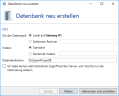
- Geben Sie unter Ort der Datenbank an, auf welchem Server sich die Datenbank
befindet.
HINWEIS: Wenn sich die Datenbank auf demselben Server wie die Gatewayrolle befindet, wählen Sie Lokaler Server. Ist die Datenbank auf einem anderen Server eingerichtet, wählen Sie zunächst die Option Entfernter Rechner und geben Sie dann im Eingabefeld entweder die IP-Adresse oder den voll qualifizierten Domänennamen (FQDN) des Servers ein, auf dem sich die Datenbank befindet.
- Geben Sie unter Instanz an, ob für die Datenbank der Gatewayrolle die Standardinstanz
des SQL-Servers oder eine benannte Instanz genutzt wird.
HINWEIS: Wenn es sich um die Standardinstanz des SQL-Servers handelt, wählen Sie die Option Standard. Anderenfalls klicken Sie Bekannte Instanz und tragen anschließend im Eingabefeld den Namen der entsprechenden Instanz ein.
- Tragen Sie unter Datenbankname den Namen der entsprechenden Datenbank(en) ein.
Die folgenden Datenbanknamen werden standardmäßig verwendet:- Gatewayrolle
NoSpamProxyGatewayRole - Intranetrolle
NoSpamProxyIntranetRole
- Gatewayrolle
- Klicken Sie Weiter.
- Geben Sie auf der Seite Administrative Authentifizierung an, mit welchem Benutzerkonto
Änderungen an der gewählten Datenbank durchgeführt werden sollen, geben Sie die entsprechenden Anmeldeinformationen ein und kicken Sie Weiter.
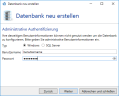
- Legen Sie unter Service-Authentifizierung fest, wie sich die Gatewayrolle beim SQL-Server
anmelden soll.
HINWEIS: Ist auf dem SQL-Server die SQL-Authentifizierung abgeschaltet, dann muss die integrierte Authentifizierung verwendet werden. Ansonsten können Sie hier zwischen Integrierter und SQL-Authentifizierung wählen.
- Wählen Sie auf der nächsten Seite die gewünschte Aktion aus. Abhängig von den vefügbaren Datenbanken stehen hier unterschiedliche Optionen zur Verfügung.
- Klicken Sie Fertigstellen.
HINWEIS: Wenn Sie lediglich die Verbindungsparameter ändern möchten, markieren Sie das entsprechende Feld im unteren Bereich des Dialogs.
Datenbanken sichern
Die Rollen von NoSpamProxy verwenden folgende Datenbanken:
- Gatewayrolle NoSpamProxyGatewayRole
- Intranetrolle NoSpamProxyIntranetRole
- Web Portal NoSpamProxyWebPortal
HINWEIS: Wenn NoSpamProxy Ihren bestehenden SQL Server nutzt, können Sie dort mit dem Enterprise Manager eine periodische Sicherung aller Datenbanken konfigurieren. Beim Einsatz der SQL Server Express Edition müssen Sie manuell per Skript die Datenbank sichern und bei Bedarf wiederherstellen.
Sichern der Datenbanken über die Kommandozeile
Geben Sie die folgenden Zeilen in die Kommandozeile ein:
Für die Datenbank der Gatewayrolle osql -S (local)\NameDerInstanz-E -Q "BACKUP DATABASE NoSpamProxyGatewayRole TO DISK = 'c:\NoSpamProxyGatewayRole.bak'" >
Für die Datenbank der Intranetrolle osql -S (local)\NameDerInstanz -E -Q "BACKUP DATABASE NoSpamProxyIntranetRole TO DISK = 'c: \NoSpamProxyIntranetRole.bak'" >
Für die Datenbank des Web Portal osql -S (local)\NameDerInstanz -E -Q "BACKUP DATABASE NoSpamProxyWebPortal TO DISK = 'c:\NoSpamProxyWebPortal.bak'" >
Diese Zeilen sichern die entsprechenden Datenbanken in Dateien, ohne die Datenbank dazu herunter zu fahren. Sie sollten daher prüfen, ob Sie einen entsprechend angepassten Aufruf mit der Windows Aufgabenplanung als regelmäßige Aufgabe einplanen.
Eine Rücksicherung erstellen
Geben Sie die folgenden Zeilen in die Kommandozeile ein:
Für die Datenbank der Gatewayrolle osql -S (local)\NameDerInstanz -E -Q "RESTORE DATABASE NoSpamProxyGatewayRole FROM DISK = 'c:\NoSpamProxyGatewayRole.bak' WITH FILE= 1, NOUNLOAD, REPLACE "
Für die Datenbank der Intranetrolle osql -S (local)\NameDerInstanz -E -Q "RESTORE DATABASE NoSpamProxyIntranetRole FROM DISK = 'c: \NoSpamProxyIntranetRole.bak' WITH FILE= 1, NOUNLOAD, REPLACE "
Für die Datenbank des Web Portal osql -S (local)\NameDerInstanz -E -Q "RESTORE DATABASE NoSpamProxyWebPortal FROM DISK = 'c:\NoSpamProxyWebPortal.bak' WITH FILE= 1, NOUNLOAD, REPLACE "
Die Datenbanken müssen für die Wiederherstellung bereits bestehen.
HINWEIS: Da der SQL Server die Datenbanken selbst permanent geöffnet hält, können diese nicht über eine normale Sicherung der Dateien wie zum Beispiel über NTBACKUP erfasst werden.